win7系统添加扫描仪详细步骤分享
2022-09-15 15:57:56来源:网友整理人气:
win7系统如何添加扫描仪?win7系统添加扫描仪流程是打开控制面板,然后在控制面板窗口,找到并点击“设备和打印机”选项进入,在设备和打印机界面,点击左上角的“添加设备”选项,等待自动搜索设备完成后,选择要添加的设备,等待自动安装完扫描仪后,点击下面的关闭。这时扫描仪就添加成功了。
win7系统添加扫描仪详细步骤分享

1、 首先,打开控制面板,然后在控制面板窗口,找到并点击“设备和打印机”选项进入。
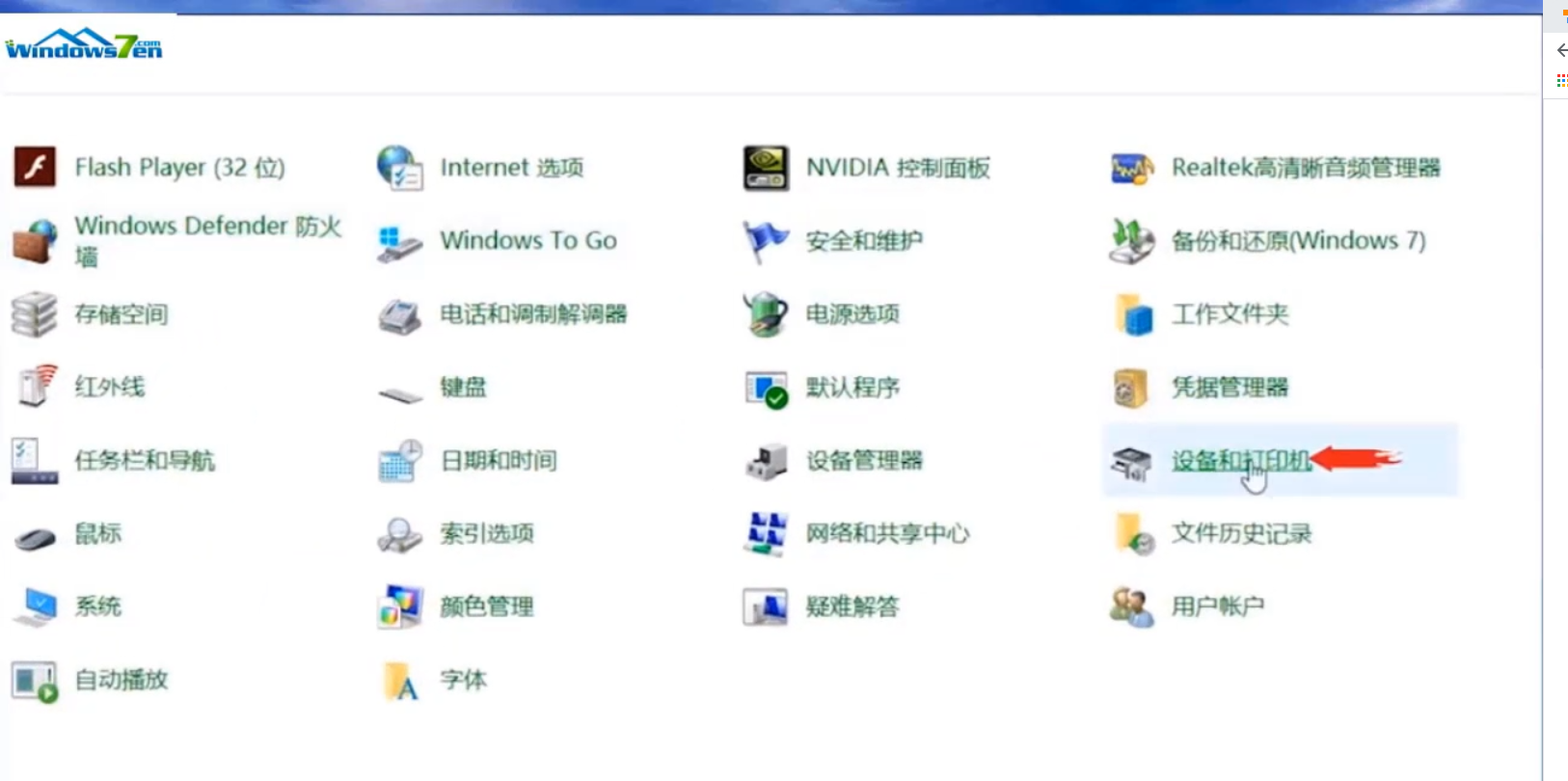
2、在设备和打印机界面,点击左上角的“添加设备”选项。
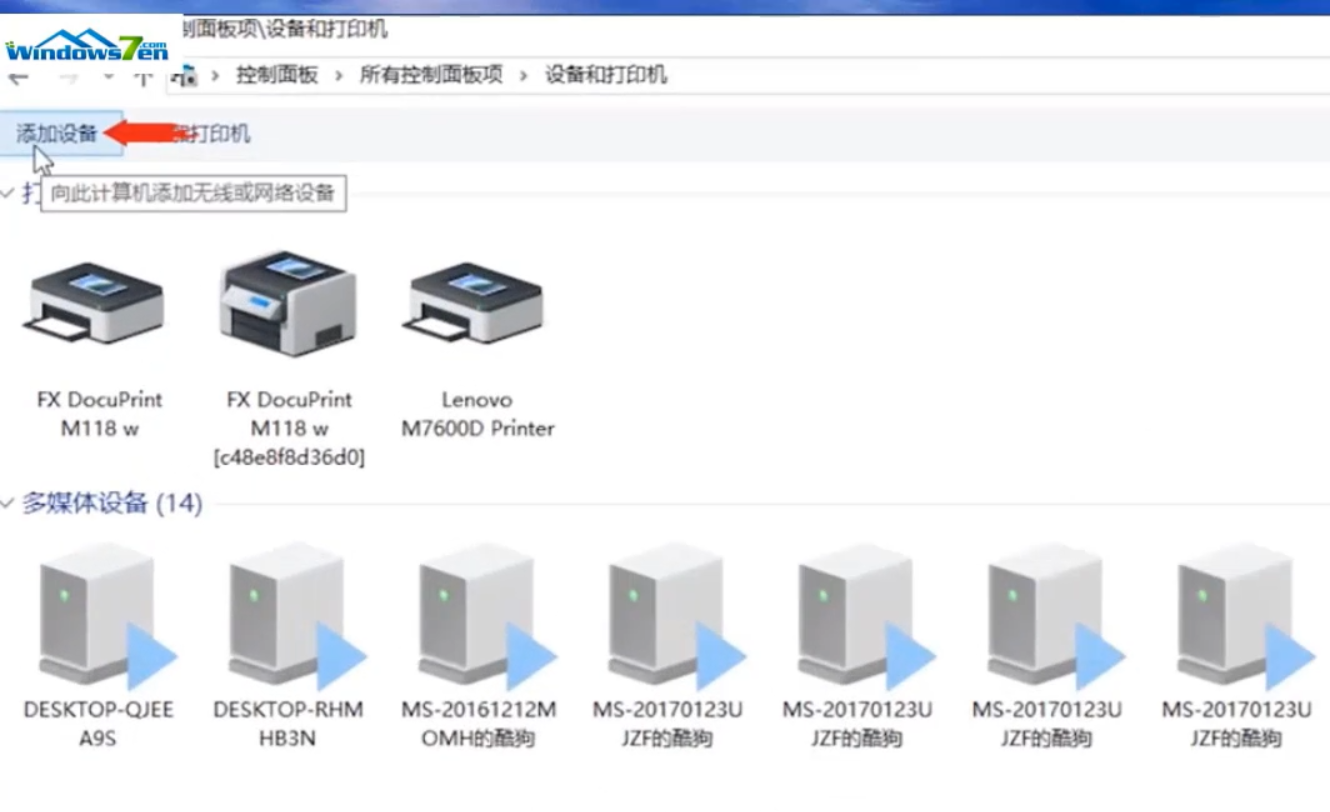
3、等待自动搜索设备完成后,选择要添加的设备,然后点击下一步。
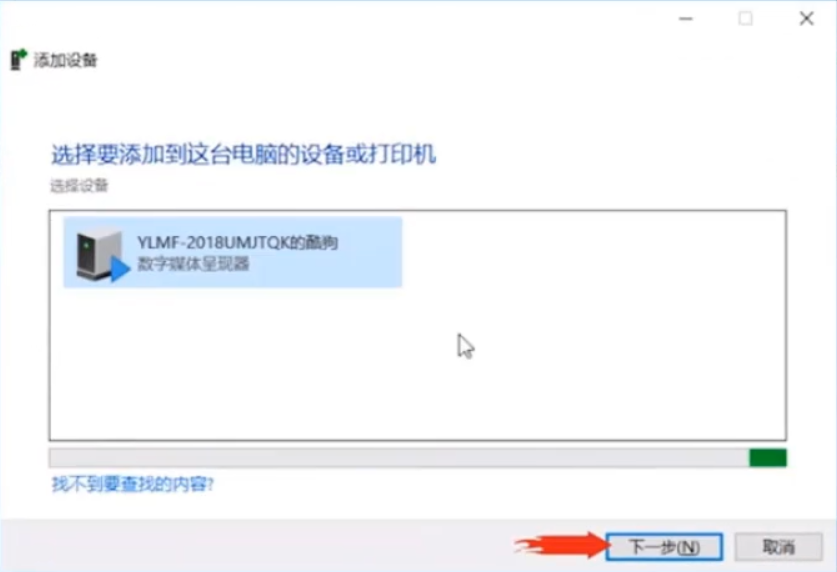
4、 等待自动安装完扫描仪后,点击下面的关闭。这时扫描仪就添加成功了。
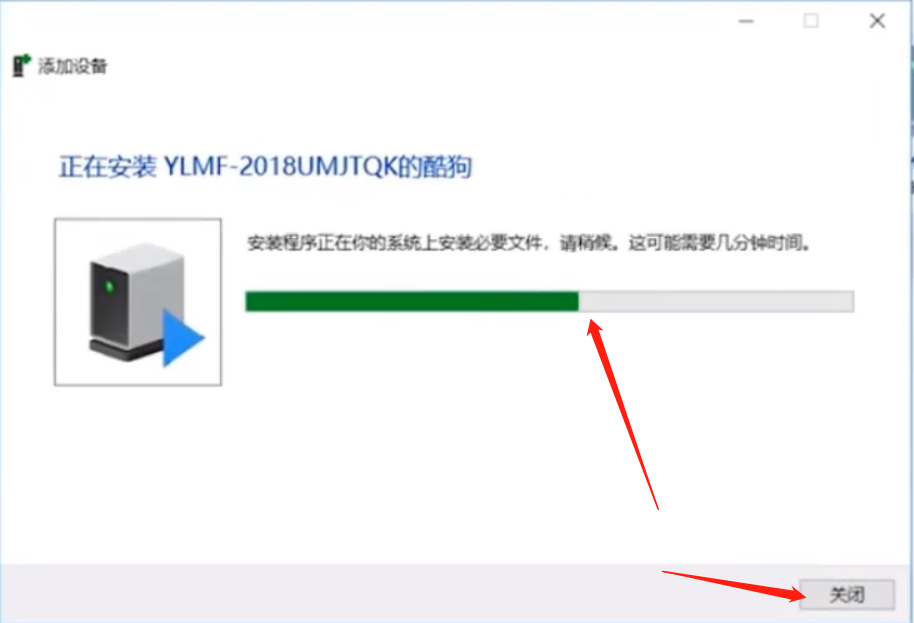
以上就是小编为大家带来的有关于win7系统添加扫描仪详细步骤分享的全部内容。各位小伙伴如果想要了解更多,欢迎继续关注91开心网!





























